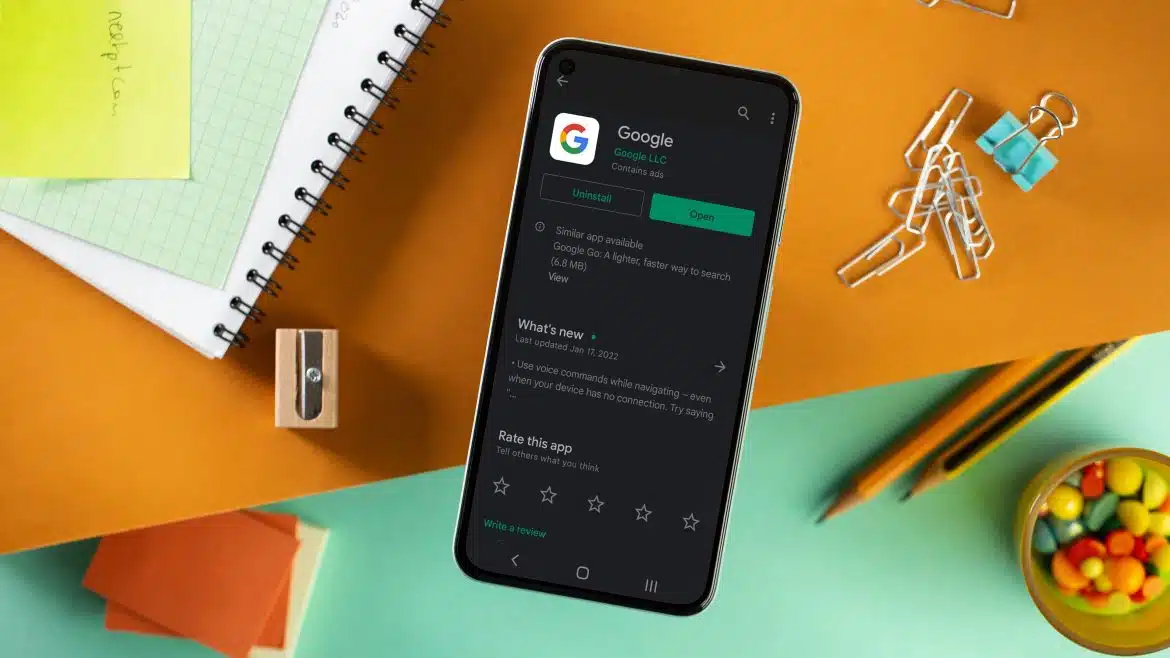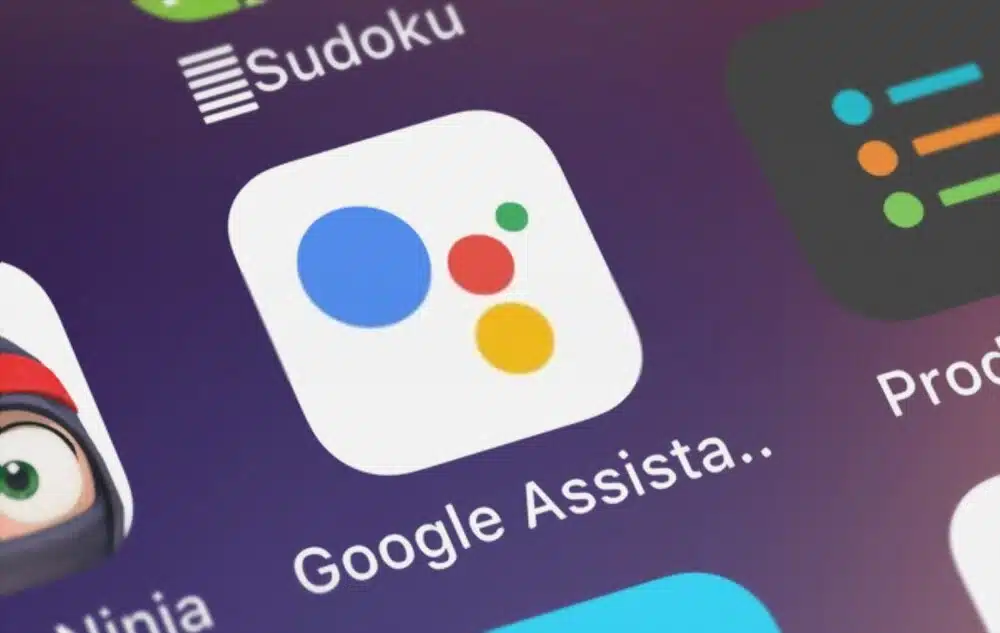L’assistant vocal Ok Google est devenu un outil incontournable pour de nombreuses personnes. Cependant, pour utiliser cette fonctionnalité, vous devez d’abord configurer votre appareil pour reconnaître votre voix. Dans cet article, nous vous expliquerons comment configurer facilement Ok Google sur votre appareil. Ainsi vous pourrez commencer à profiter de tous les avantages qu’il offre.
Plan de l'article
Configuration de Ok Google sur Android
Si vous disposez d’un téléphone fonctionnant avec un système Android, veuillez suivre les étapes suivantes pour la configuration :
A lire également : Smart TV ou TV box ?
Vérification de la mise à jour de l’application Google sur votre téléphone
Afin d’assurer que « Ok Google » fonctionne correctement sur votre appareil, il est nécessaire de faire une mise à jour récente. Pour vérifier si votre application Google est à jour, il suffit de se rendre sur le Play Store. Selon le modèle de votre téléphone, vous pouvez accéder à la boutique d’applications et chercher l’application Google.
Si vous trouvez l’application, vous pouvez la mettre à jour si une version plus récente est disponible. En revanche, si l’option d’installation apparaît, cela signifie que l’application n’est pas encore disponible sur votre appareil Android et que vous devez l’installer.
A voir aussi : Digiposte : me connecter à mon compte, comment faire ?
Accès à l’application, configuration et activation de l’assistant vocale
Vous ne trouvez pas l’application Google sur votre téléphone Android ? Recherchez simplement l’icône Google parmi toutes les applications disponibles sur votre appareil. L’apparence de cette icône peut varier selon la version. Vous pouvez identifier l’icône OK Google grâce au « G » caractéristique de Google.
Pour activer l’assistant vocal, ouvrez l’application Google et cliquez sur les trois points « Plus » pour accéder aux paramètres. Dans la section « Voix », activez l’option OK Google. Suivez les instructions pour configurer votre voix en répétant plusieurs fois « OK Google ». Vous allez ainsi enregistrer votre voix pour une meilleure expérience d’utilisation.
Une fois que vous avez terminé le processus, vous aurez activé partiellement OK Google. En prononçant l’expression “OK Google” l’assistant vocal Google émettra une vibration et attendra votre instruction. Vous pouvez ensuite utiliser les commandes vocales pour demander des informations que vous voulez.
Installation et configuration de Ok Google sur iOS
Si par contre votre appareil fonctionne avec un système iOS, vous allez procéder comme suit pour la configuration. Mais avant toute chose, il faut savoir que la version doit être un iOS 10 ou une version ultérieure. À l’inverse d’Android, iOS ne vient pas avec Google Assistant préinstallé. Il faudra donc la télécharger.
La première étape est de télécharger l’application Google depuis l’App Store. Une fois téléchargée et installée, vous allez la retrouver dans la liste de vos applications. Cliquez dessus pour l’ouvrir afin de démarrer la configuration.
Une fois dans l’application, il vous sera demandé de vous connecter à votre compte Google. Faites-le en suivant les étapes d’authentification. Une fois authentifié(e) on vous demandera d’autoriser Google à vous envoyer des notifications, veuillez accepter. Si vous souhaitez recevoir des notifications sur les prochaines mises à jour également, veuillez autoriser quand il vous sera demandé.
L’application vous demandera également l’autorisation d’accéder à votre micro. Veuillez accepter car il est indispensable pour le fonctionnement de Google Assistant. Une fois l’autorisation accordée, l’application vous demandera de dire ce que vous voulez en guise de test. Ainsi Google Assistant vient d’être configuré et prêt à l’usage.